Naplánovanie odosielania návrhov v chate cez Teams
Poznámka: Vzťahuje sa na používateľov s predplatným na Viva Insights pomocou aplikácie Teams vo Windowse, Macu alebo na webe.
Aby ste mohli komunikovať so spolupracovníkmi počas pracovného času, Viva Insights navrhuje časy na odoslanie chatov, ktoré by inak mohli prísť po hodinách.
Kedy budete dostávať návrhy
Ak odosielate správy niekomu v chate s jednou osobou a táto osoba mimo pracovného času, môže sa zobraziť návrh na odoslanie správy neskôr.
Návrhy nebudete dostávať, ak ste:
-
Odoslanie správy sebe samej.
-
Odoslanie správy označenej ako dôležitá alebo naliehavá.
-
Vytvorenie správy počas 30 minút pred pracovným časom príjemcov.
Tip: Potrebujete naplánovať chat, ale nedostávate návrh? Naplánujte chaty podľa pokynov v téme Plánovanie správ konverzácie v aplikácii Teams.
Naplánovanie doručovania chatu
-
Vyberte návrh nad poľom na zadávanie textu.
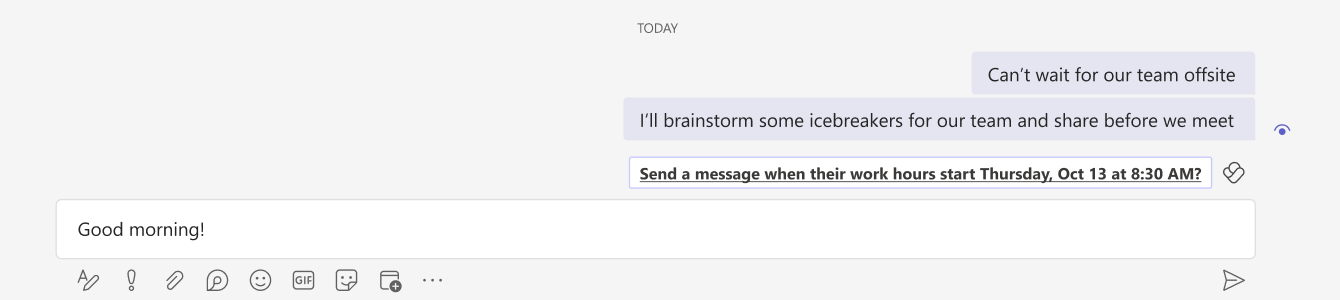
-
V prípade potreby vykonajte zmeny:
-
Ak chcete zmeniť čas odoslania správy, použite rozbaľovacie ponuky v potvrdzovacom hlásení.
-
Ak ešte nie ste pripravení na naplánovanie správy alebo potrebujete vykonať nejaké úpravy, vyberte položku Zavrieť.
-
Ak nechcete naplánovať odoslanie správy, vyberte položku Zrušiť plánovaný čas.
-
-
Ak chcete odoslať plánovanú správu, vyberte ikonu Odoslať v chate. Viva Insights automaticky doručí vašu chatovú správu v naplánovanom dátume a čase.
Úprava alebo odstránenie naplánovanej konverzácie
Ak potrebujete upraviť plánovanú konverzáciu:
-
Vyberte tri bodky (...) v pravom hornom rohu správy.
-
Vyberte položku Upraviť.
-
Upravte správu.
-
Zmeny uložíte stlačením klávesu Enter na klávesnici alebo začiarknutím políčka pod poľom na zadávanie textu.
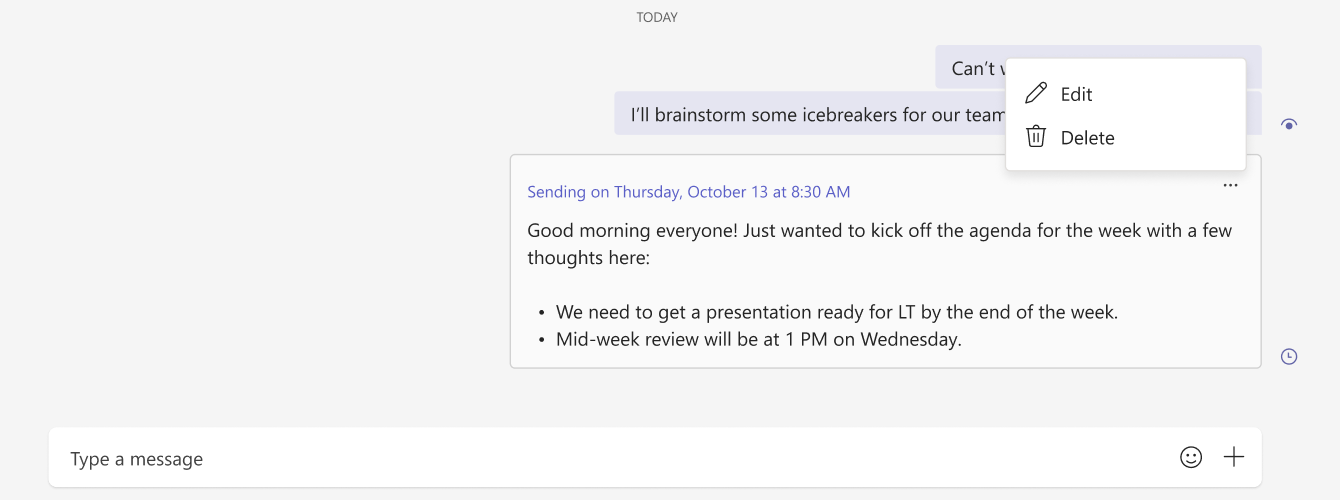
Správa sa automaticky odošle v naplánovaom čase. Ak potrebujete aktualizovať plánovaný čas odoslania správy, pozrite si krok 2 v časti Naplánovanie doručenia chatu.
Ak pred odoslaním potrebujete plánovaný chat odstrániť, vyberte tri bodky (...) v pravom hornom rohu správy. Potom vyberte položku Odstrániť. Viva Insights správu neodošle.
Zapnutie a vypnutie návrhov
Návrhy plánovania odosielania sú predvolene zapnuté. Zapnutie a vypnutie plánu odosielania návrhov:
-
Vyberte tri bodky (...) v pravom hornom rohu okna aplikácie Teams vedľa svojho profilového obrázka.
-
Vyberte položku Nastavenia.
-
V časti Všeobecné začiarknite alebo zrušte začiarknutie políčka na odoslanie správy podľa plánu.










